很多人不知道CAD2018怎么使用平行约束?今日为你们带来的文章是CAD2018使用平行约束的方法,还有不清楚小伙伴和小编一起去学习一下吧。
第一步:打开CAD2018绘图软件,在左上角的“文件”里面找到“新建”。
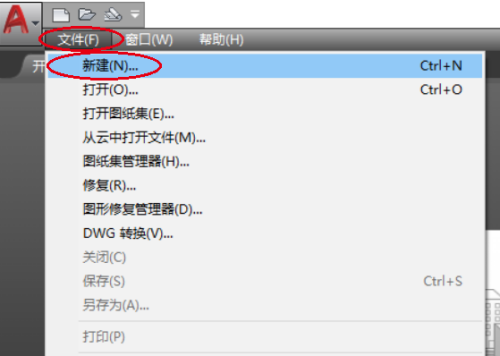
第二步:点新建,选择对应的模板,然后新建一个如图所示的绘图界面。
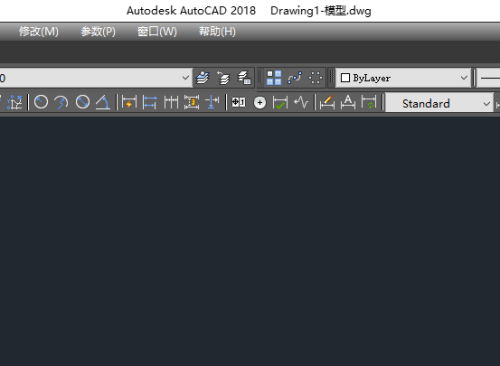
第三步:利用直线快捷键L,画出如图所示的两条不平行的直线。
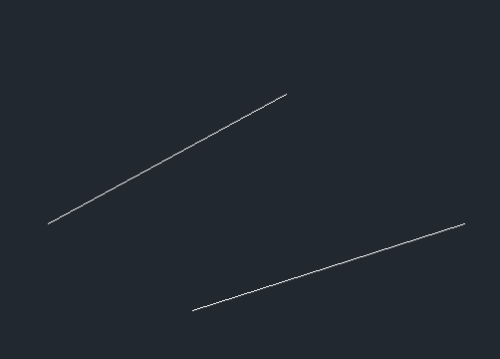
第四步:找到标题栏里面的“参数”,点开找到“几何约束”,再点开“几何约束”找到里面的“平行”。
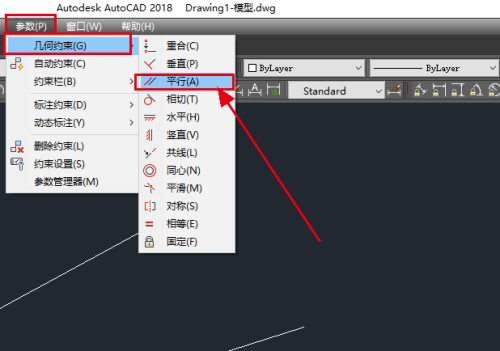
第五步:点击“平行”命令,这时候提示“选择第一个对象”,这里选择其中的一条直线,如图所示。
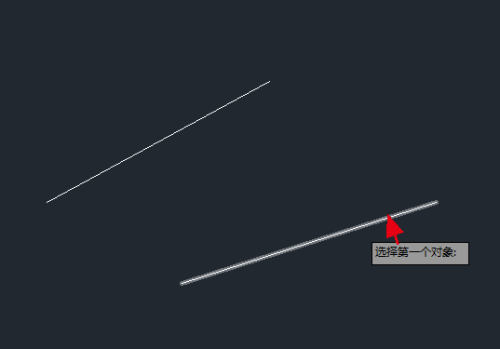
第六步:接着提示“选择第二个对象”,这里选择另外一条直线。
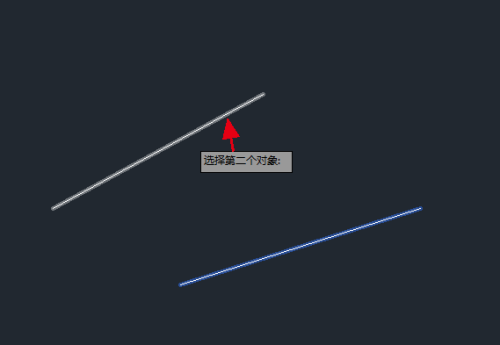
第七步:最终两条直线平行了,这时候会显示两个平行符号,效果如图所示。
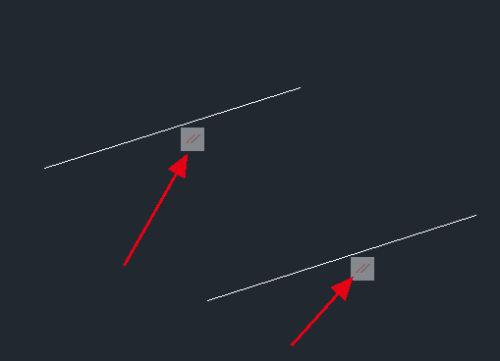
- Mac怎么切换输入法?Mac切换输入法快捷键介绍
- PPT怎么取消文本框内的所有项目符号?PPT去掉项目符号的技巧
- Word两个文本框如何进行链接?word创建文本框链接的技巧
- PPT参考线怎么调节间距?ppt参考线设置方法
- 任务栏不显示打开的窗口怎么处理?
- PPT中怎样把文字转成图示?PPT把文字转成图示的方法
- 电脑显示Invalid system disk怎么开机?
- Word页眉怎么添加双划线?
- Word怎样插入递增箭头?word制作递增箭头流程图步骤分享
- 二级网页无法打开怎么办?
- Word表格怎么快速变大变小?word表格调整大小的技巧
- 虚拟机如何安装Windows 11系统?用虚拟机安装Windows 11方法配置教程
- wps怎么把标尺刻度改为厘米?
- 怎样安装Win11泄露版 Win11泄露版安装问题汇总
- wps如何编辑母版版式
- TPM不开启无法安装Win11 提示电脑不支持TPM2.0
- wps竖向文字怎么设置?
- 新装Win11系统蓝屏开不了机怎么办?
- Win11蓝屏重启是什么原因?Win11蓝屏重启原因分析及实用处理方法
- wps怎样把部分文字变成竖排?
- Win11隐藏功能有哪些?Win11隐藏功能一览
- Windows11纯净版怎么快速安装?Windows11纯净版快速安装方法分享
- Win11纯净版在哪下载?Win11纯净版如何安装
- Win11泄露版上手体验怎么样?Win11详细尝鲜体验
- wps透明色设置不干净怎么办?
- NVIDIA英伟达Quadro/Tesla系列专业显卡驱动
- BROTHER兄弟DCP-120C打印机驱动
- NVIDIA英伟达Quadro/Tesla系列专业显卡驱动
- NVIDIA英伟达Quadro/Tesla系列专业显卡驱动
- 麦包包
- NVIDIA英伟达Quadro/Tesla系列专业显卡驱动
- 兄弟 打印机 6050D 全套驱动程序和软件包
- NVIDIA英伟达GeForce6/GeForce 600系列显卡
- NVIDIA英伟达GeForce6/GeForce7/GeForce 600系列显卡
- BROTHER兄弟 MFC-290C多功能一体机驱动
- PYRO音乐电脑版
- 皮皮影视电脑版
- 天使挂号电脑版
- 彩虹共享单车电脑版
- 1234天气预报电脑版
- 听听音乐电脑版
- 混凝土大师电脑版
- 天骄铁骑电脑版
- 内涵社电脑版
- VN浏览器电脑版
- pram
- prance
- prang
- prank
- prankster
- prat
- prate
- pratfall
- prattle
- prawn
- 太上老君说常清静妙经通解/厦门朝天宫道教文丛
- 基督教要义(上下)/基督教历代名著集成系列
- 中国宗教研究年鉴(共7册)(精)
- 甘水仙源--王重阳的全真之路/神仙传记系列/蓬瀛仙馆道教文化丛书
- 禅学双盘
- 理论法学行政法专题讲座(2011年国家司法考试)/北京万国学校专题讲座系列
- 刑法专题讲座(2011年国家司法考试)/北京万国学校专题讲座系列
- 腰腿痛防治手册/大众健康系列/国家星火计划培训丛书
- 老夫子(74现代版花拳绣腿)
- 文学返乡之路
- [BT下载][新说唱2024][第21-25集][WEB-MKV/15.36G][国语配音/中文字幕][4K-2160P][H265][流媒体][ParkTV]
- [BT下载][旅行任意门][第08集][WEB-MP4/1.87G][国语配音/中文字幕][1080P][流媒体][LelveTV]
- [BT下载][旅行任意门][第01-08集][WEB-MP4/41.55G][国语配音/中文字幕][4K-2160P][H265][流媒体][LelveTV]
- [BT下载][是王者啊?第一季][第05-06集][WEB-MKV/0.16G][国语配音/中文字幕][1080P][流媒体][ParkTV]
- [BT下载][是王者啊?第三季][第03-04集][WEB-MKV/0.23G][国语配音/中文字幕][1080P][流媒体][ParkTV]
- [BT下载][梦想城][第15-16集][WEB-MKV/1.19G][国语配音/中文字幕][1080P][流媒体][ParkTV]
- [BT下载][梦想城][第15-16集][WEB-MP4/1.13G][国语配音/中文字幕][1080P][流媒体][ZeroTV]
- [BT下载][梦想城][第15-16集][WEB-MKV/1.89G][国语配音/中文字幕][4K-2160P][H265][流媒体][ParkTV]
- [BT下载][梦想城][第15-16集][WEB-MKV/3.75G][国语配音/中文字幕][4K-2160P][60帧率][H265][流媒体][ParkTV]
- [BT下载][武双姝][第05-06集][WEB-MKV/0.41G][国语配音/中文字幕][1080P][流媒体][ParkTV]